使用系统安装光盘的救援模式
救援模式即rescue ,这个模式主要是应用于,系统无法进入的情况。如,grub损坏或者某一个配置文件修改出错。如何使用rescue模式呢?
光盘启动,按F5 进入rescue模式
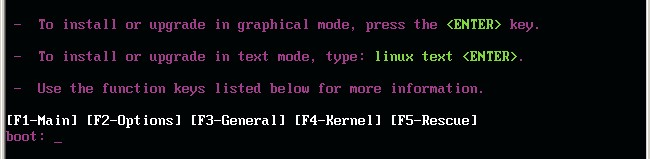
输入linux rescue 回车

选择语言,笔者建议你选择英语
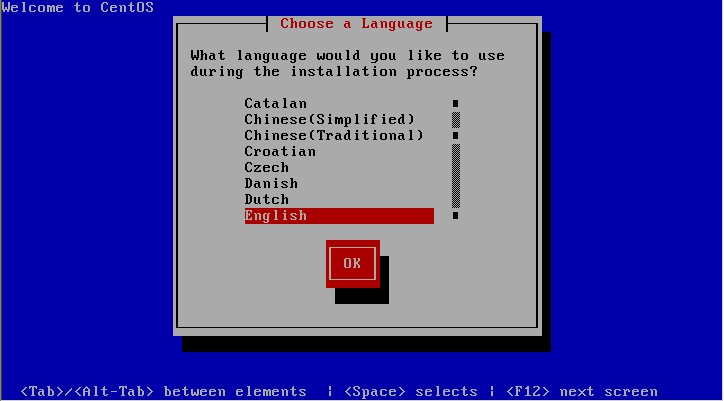
选择us 键盘
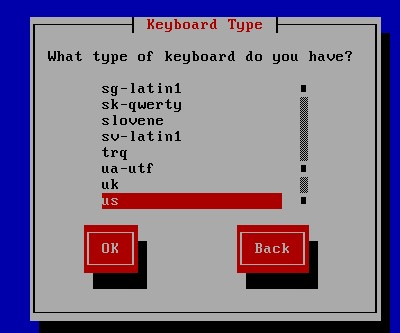
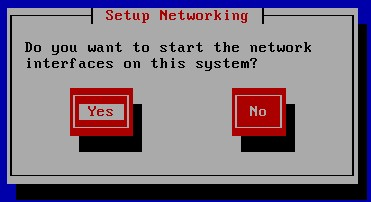
这里问你是否启动网络,有时候可能会联网调试。我们选no
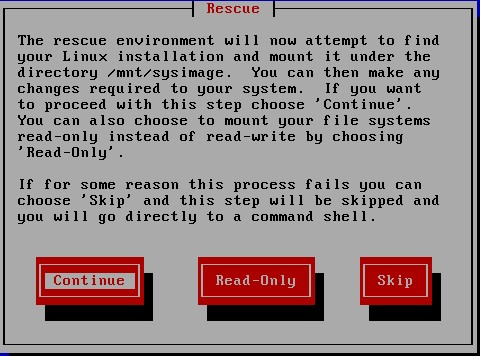
这里告诉我们,接下来会把系统挂载在/mnt/sysimage 中。其中有三个选项,Continue 就是挂载后继续下一步; Read-Only 挂载成只读,这样更安全,有时文件系统损坏时,只读模式会防止文件系统近一步损坏;Skip就是不挂载,进入一个命令窗口模式。这里我们选择Continue。
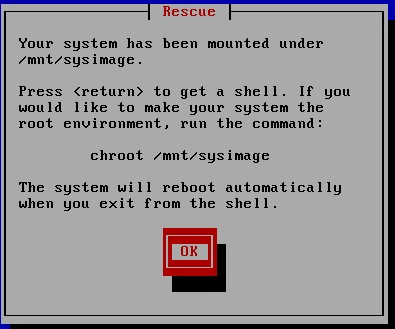
至此,系统已经挂载到了/mnt/sysimage中。接下来回车,输入chroot /mnt/sysimage 进入管理员环境。

Tips:
其实也可以到rescue模式下更改root的密码的。这个rescue模式和windows PE系统很相近。当运行了chroot /mnt/sysimage/ 后,再ls 看到目录结构和原来系统中的目录结构是一样的。没错!现在的环境和原来系统的环境是一模一样的。你可以输入exit 或者按Ctrl + D退出这个环境。然后你再ls 看一下
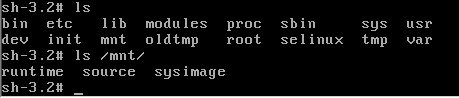
这个目录其实就是rescue模式下的目录结构,而我们的系统文件全部在 /mnt/sysimage目录下。
下一章 Linux系统的远程登录
光盘启动,按F5 进入rescue模式
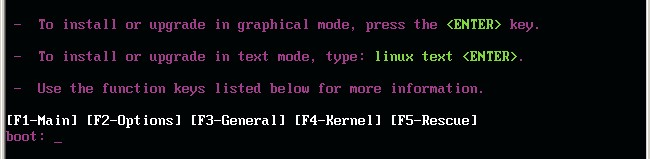
输入linux rescue 回车

选择语言,笔者建议你选择英语
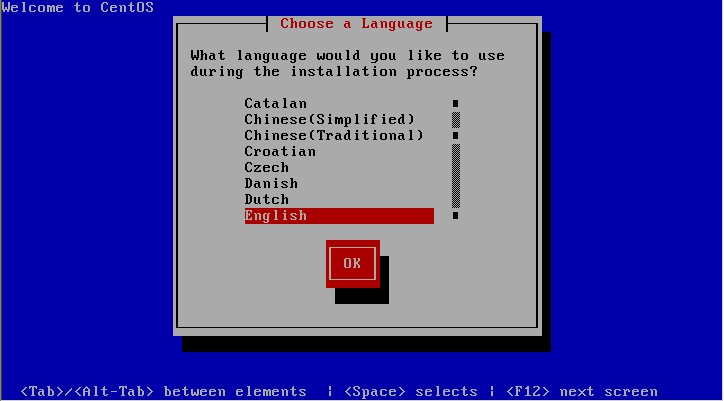
选择us 键盘
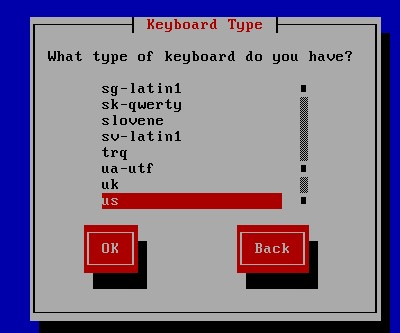
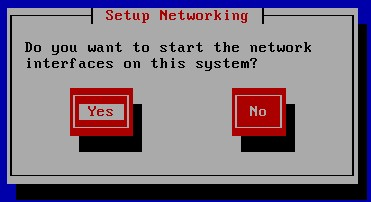
这里问你是否启动网络,有时候可能会联网调试。我们选no
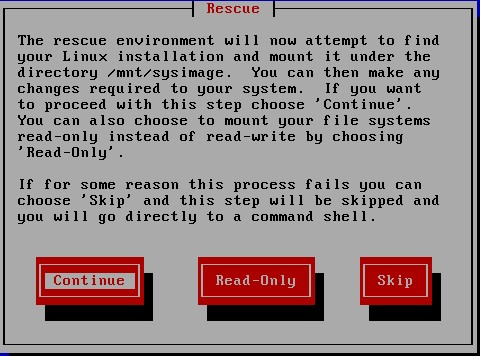
这里告诉我们,接下来会把系统挂载在/mnt/sysimage 中。其中有三个选项,Continue 就是挂载后继续下一步; Read-Only 挂载成只读,这样更安全,有时文件系统损坏时,只读模式会防止文件系统近一步损坏;Skip就是不挂载,进入一个命令窗口模式。这里我们选择Continue。
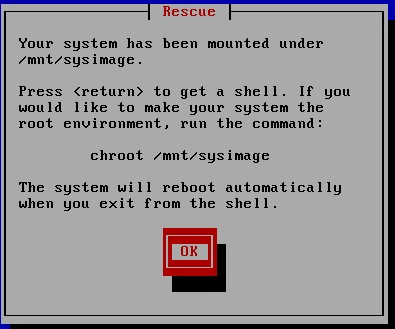
至此,系统已经挂载到了/mnt/sysimage中。接下来回车,输入chroot /mnt/sysimage 进入管理员环境。

Tips:
其实也可以到rescue模式下更改root的密码的。这个rescue模式和windows PE系统很相近。当运行了chroot /mnt/sysimage/ 后,再ls 看到目录结构和原来系统中的目录结构是一样的。没错!现在的环境和原来系统的环境是一模一样的。你可以输入exit 或者按Ctrl + D退出这个环境。然后你再ls 看一下
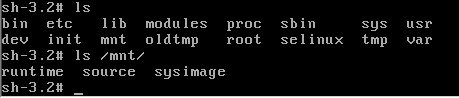
这个目录其实就是rescue模式下的目录结构,而我们的系统文件全部在 /mnt/sysimage目录下。
下一章 Linux系统的远程登录
none





